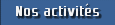Bienvenue invité ( Connexion | Inscription )
  |
| Lecreole |
 13 May 2008, 16:17 13 May 2008, 16:17
Message
#1
|
|
Messages : 379 Inscrit : 13/04/05 Lieu : 74100 Annemasse Membre n° 125 |
Voila, je crée ce post uniquement pour les futurs mise à jour et le débogage du projet LOSIOC.
Les fichiers serons disponibles sur mon ftp, protégés par mot de passe pour limiter l'accès pour l'instant qu'aux béta-testeurs. MOT DE PASSE : losiocdevzone Pour les autres vous pouvez laisser vos commentaires sur ce post. Pack LOSIOC version 2.0 (28/06/2008)) - Setup d'installation. version 1.0.4 (13/05/2008) Comprend: - LosiocManager.exe v1.0.1. - LosiocEditor.exe v1.0.4. - SyntaxHighlighter.dll v1.0.1. - Loiocpserveur v1.1.5. Mise à jour : LosiocManager version 1.0.3 (23/6/2008 - Finalisation des paramètres de la fenêtre options. - Activation des menus "Affichage" et "outils". - Bouton actualiser la liste d'objets si modifications. - Ajout doubleClick liste objet pour ouvrir dans losiocEditerur. version 1.0.2 (28/05/2008 - Ajout fenêtre options pour sauvegarder vos paramètres. - Modification du fichier loiocpserveur selon les paramètres du projet. version 1.0.1 (13/05/2008) - Correction menu non fonctionnel. - Correction bug offset 11 à 200 lors de la compilation. - Correction pour la prise en charge des objets pour A10. version 1.0.0 (04/05/2008) - First release LosiocEditor version 1.0.5 (15/05/2008) - Correction bug offsets nommées. version 1.0.4 (13/05/2008) - Réorganisation des offsets réservées : Var 0000, name LOCKONVAL // Valeur pour LOCKONCMD Var 0001, name LOCKONCMD // Commandes LOCKON Var 0002, name SPECIALCMD // Commandes spéciales Var 0003, name SIOCKEYS // Emulateur clavier SIOC Var 0004, name LOSIOCCMD // Commandes LOSIOCTools Var 0005, name LOCKONINIT // Initialisation variable SIOC - Ajout variable interne pour commande spéciales ( SPECIALCMD ) - Ajout prise en charge des objets pour A10. version 1.0.3 (28/04/2008) - Modification de la colorisation des variables internes du SIOC. version 1.0.1 (25/04/2008) - Correction de quelques bugs. - Remplissage des paramètres de variable IOCARD_OUT et IOCARD_SW semi-automatique. - Prise en charges des variables non-nommés. - Importation d'image améliorée. version 1.0.0 (20/04/2008) - First release. Loiocpserveur version 1.1.7 (04/10/2008)[NEW] - Modification de l'offset 0055 -> distance waypoint. version 1.1.6 (28/05/2008) - Modification emplacement de l'offset 0180. version 1.1.5 (13/05/2008) - Ajout prise en charge des offsets en boucle par commande spéciales (targets, lockedTarget, Emitters, payload) - Multiplicateur à 100 pour tous les offsets de coordonnées (x,y,z) version 1.1.4 - Azimut et POWER,le multiplicateur est passé à 1000. version 1.1.3 - Limitation des commandes de 1 à 431. - Ajout informations pour debug commandes. version 1.1.2b - Délai d'actualisation infos paramétrable. - Correction bug SU25T Panel arme disponible. version 1.1.0 - Correction portée des variables. - Modification méthode de réçeption variable 0 [ 0-255 ]. - Mise à jour prise en charge en réseau. - Actualisation infos après chaque image. version 1.1.0 - Ajout Client SIOC. - L'envoi des données individuellement. version 1.0.0 - First release. Documents/exemples Liste offsets v1.1.7a[NEW]. Liste des commandes 1.0.0. Tutorial vidéo LosiocEditor. Config sioc ini fr. Ce message a été modifié par Lecreole - 10 Oct 2008, 15:53. |
| Lecreole |
 13 May 2008, 18:12 13 May 2008, 18:12
Message
#2
|
|
Messages : 379 Inscrit : 13/04/05 Lieu : 74100 Annemasse Membre n° 125 |
Tutorial LosiocEditor
Pour créer des objets avec losiocEditor, commencer par ouvrir le fichier vierge.ssi avec confic_SIOC et enregistrer sous un nouveau nom pour ne pas écraser le fichier d'origine. Les 5 premières variables 0000,0001,0002,0003,0004,0005) sont déja nommées (ne pas modifier leur nom). les variables 0006 à 0009 ne doivent pas être utilisées. Les offsets 10 à 200 correspondent aux offsets réservées pour LOCKON, Si vous avez besoin des infos de l'une de ces offsets, crée la variable, Les variables 'Offsets" ne peuvent contenir que des "ASSING" ou "CALL", elles peuvent être nommées pour vous faciliter le script du SIOC. Dans tous les cas la programmation propre à votre objet commencera qu'à partir de la variables 0201 Example: Un objet "Trains attérissage" Pour simplifier on va utiliser qu'une seul contraints L'ALTITUDE (offsets 25 en se référant à la liste des offsets) Les commande LOCKON à exécuter est 430-UP et 431-Down (en se référant à la liste des commandes). Pour commencer, j'ouvre le fichier vierge.ssi et je crée la variable 0025, ce qui nous donne : CITATION Var 0000, name LOCKONVAL // Valeur pour LOCKONCMD Var 0001, name LOCKONCMD // Commandes LOCKON { &LOCKONCMD = 0 } Var 0002, name SPECIALCMD // Commandes spéciales { &SPECIALCMD = 0 } Var 0003, name SIOCKEYS // Emulateur clavier SIOC { &SIOCKEYS = 0 } Var 0004, name LOSIOCCMD // Commandes LOSIOCTools { &LOSIOCCMD = 0 } Var 0005, name LOCKONINIT // Initialisation variable SIOC Var 0025 // OFFSET 25 Altitude sol Je crée la variable 0201 qui correspond à l'interrupteur pour sortir et rentrer les trains et crée le script suivant : CITATION Var 0201, Link IOCARD_SW, Input 10 // Interrupteur trains { IF V0025 > 200 { &LOCKONCMD = 430 + V0201 } } Télécharger le script : trainsUpDn.ssi "10" = mon numéro d'entrée de mon interrupteur. "IF V0025 > 200" = condition pour entrée ou sortir les trains mon altitude doit être supèrieur à 2 mètres (mutiplicateur = 100 pour l'offset 0025 donc 2 métres = 200 dans SIOC). "&LOCKONCMD = 430 + V0201" = envoi la commande à LOCKON par l'intermédiaire de loiocpserveur.lua si inter = 1 envoi 430+1=431=Down. si inter = 0 envoi 430+0=430=Up. C'est ma méthode à moi mais vous pouvez le faire autrement Voila une fois terminer, on test en lançant LOCKON et le SIOC si tout fonctionne correctement, on export le script en TXT en le nommant par examples trainsUpDn.txt. Aprés je lance losiocEditor, je renseigne les infos sur le premier onglet, titre, auteur, etc.. Puis on va sur l'onglet "Code" et on clique sur importer text (icon blocnote et la flèche verte) on sélectionne le fichier texte de tout à l'heure "trainsUpDn.txt" et tout est automatique, les variables sont crées, vous pouvez vérifier dans l'onglet "Variable" et modifier si besoin. Enregister votre objet "trainsUpDn.obj" et voila vous avez créér votre premier objet LOSIOC Vous pouvez créer des scripts plus complexe, un example avec la gestion du clignotement du voyant associé au volets: CITATION Var 0000, name LOCKONVAL // Valeur pour LOCKONCMD Var 0001, name LOCKONCMD // Commande LOCKON { &LOCKONCMD = 0 } Var 0002, name SPECIALCMD // Commande LOSIOCTools { &SPECIALCMD = 0 } Var 0003, name SIOCKEYS // Emulateur clavier SIOC { &SIOCKEYS = 0 } Var 0004, name LOSIOCCMD // Commande LOSIOCTools { &LOSIOCCMD = 0 } Var 0005, name LOCKONINIT // Initialisation variable SIOC Var 0201, Link IOCARD_OUT, Output 12 // N° sortie état des Volets Var 0202 // Gestion des clignotements des voyants { IF V0202 = 0 { V0201 = V0203 } ELSE { V0201 = MOD V0202 ,2 } } Var 0203 // Etat des volets Var 0204, Link IOCARD_SW, Input 4 // N° switch commande des volets { &LOCKONCMD = 146 - V0204 V0203 = V0204 IF V0202 = 0 { V0202 = 20 V0202 = TIMER 0 ,-1 ,20 } ELSE { L0 = 21 - V0202 V0202 = L0 } } [Edit]:Correction valeur en rouge et fichier ssi (18/05/2008) Télécharger le script : voletsUpDown.ssi Pour éffectuer des coroutines sur les offsets il suffit juste de l'assigner à votre variable: CITATION Var 0191 // panel armement { V0201 = V0191 } Var 0201 // gestion panel armement traitement..... Télécharger le script : panelArmement.ssi D'autres options sont disponibles dans l'oglet "Code pour la modification du script, mais on vera ça au prochain tutorial Lecreole Ce message a été modifié par Lecreole - 18 May 2008, 17:53. |
| Lecreole |
 14 May 2008, 16:30 14 May 2008, 16:30
Message
#3
|
|
Messages : 379 Inscrit : 13/04/05 Lieu : 74100 Annemasse Membre n° 125 |
Tutorial LosiocManager
Aprés avoir créer ou récuperer les objets qui vous intérressent, placer les dans le dossier Objets, vous pouvez créer des sous-dossiers à l'intèrieur de celui-ci pour organiser vos objets. Lancer LosiocManager.exe, l'interface se compose de 4 fenêtres : Fenêtre "Ma liste d'objets" - Votre liste d'objets (repertoire "/Objets". Fenêtre projet - Votre projet encours. Fenêtre informations - Informations sur l'objet de votre projet qui est sélectionnés. Fenêtre "Propriétés" - Vous trouvez ici les paramètres personnalisables de votre objet. Pour commencer renommer (clique droit>renommer) "Nouveau Projet" par "Example". Créer 2 nouveau groupes (click droit>nouveau groupe) et renommer les "Mécaniques" et "Armements", vous pouvez enregistrer sous "example.los". Faites glisser l'objet intitulé "Trains Up Down" (crée dans le tutorial losiocEditor plus haut) et déposer le sur le groupe "Mécaniques". Dans la fenêtre "Informations" apparait le détail de l'objet. Dans la fenêtre "Propriétés" apparait le paramétre "Input001", dans la 2ème colonne du paramètre "Input001" entrez le n° d'entrée qui correspond à l'intérrupteur que vous désirez affecter à la commande des trains (Aidez-vous de controlador fournit avec SIOC), faite [ENTER] pour valider. Faite de même pour l'objet "Panel Armement" glissez le sur le groupe "Armements" dans la fenêtre "Propriètés" renseigner tous les paramètres de l'objet 20 outputs (si vous ne disposez pas de suffisement de sorties mettre des valeurs entre [1 - 255] juste pour tester l'example avec IOCP_CONSOLE), enregistrer votre projet et cliquez sur compiler (icone baguette) sélectionnez l'emplacement ou vous désirer créer le fichier example.ssi Voila votre fichier example.ssi est créer. Pour le tester, il est nécessaire d'avoir mis en place loiocpserveur.lua et modifier le sioc.ini pour démarrer avec votre example.ssi. |
| Lecreole |
 14 Sep 2008, 15:46 14 Sep 2008, 15:46
Message
#4
|
|
Messages : 379 Inscrit : 13/04/05 Lieu : 74100 Annemasse Membre n° 125 |
TUTORIAL 01 - GaugeComposer et serveur LoiocpServeur
Il existe 3 cas de figure possible pour connecter GaugeComposer à LockOn avec le serveur LoiocpServeur Cas n°1 : Connection direct au serveur sur le port 1452 (par défaut) Avantages : - Pas besoin de logiciels supplémentaires. Inconvénients: - GaugeComposer doit être relancer (RUN) aprés chaque lancement d'une mission. - Certaines données de LockOn ne pourront être traité par GaugeComposer pour un panel plus avancé. Cas 2 : Connection par l'intermédiaire du logiciel SIOC sans avoir de pit (Conseillé pour ceux qui n'ont pas de pit) Avantages : - GaugeComposer étant connecté au SIOC, pas besoin de le relancer (RUN) à chaque lancement de mission. - Emulation plus complexe possible ex: SPO, panel Armement, etc... Inconvénients: - Quelques connaissance en langage SIOC nécessaires. Cas 3 : Connection par l'intermédiaire du logiciel SIOC avec un pit. Avantages : - GaugeComposer associé à un pit, emulation presque complet d'un pit. - Utilitaire de configuration LOSIOC pour faciliter la configuraton. Incovénients : - Heu, je cherche... Config utilisé pour le tutorial : Windows XP SP2 Lockon flaming cliffs 1.12b GaugeComposer 1.3 SIOC 3.5 Avant toute chose les bases nécessaires pour utiliser le loiocpserveur dans LockOn: 1 - Installer LockOn Flaming Cliffs 1.12b 2 - Installer GaugeComposer 1.3 3 - Copier LoiocpServeur.lua dans le dossier ".\Lock On\Config\export\" 4 - Modifier config.lua (.\Lock On\Config\export\config.lua) Remplacer CODE EnableExportScript = false -- parCODE EnableExportScript = true -- 5 - Modifier export.lua (.\Lock On\Config\export\export.lua) Ajouter à la fin du fichier CODE dofile("./Config/export/LoiocpServeur.lua") Cas n°1: Plus tard si besoin. Cas n°2: Example pour créer les gauges RPM droit et gauche. Installer SIOC 3.5. Copier vide.ssi ou le créer dans le dossier ".\Program Files\IOCards\SIOC". Modifier sioc.ini(.\Program Files\IOCards\SIOC\sioc.ini) Configurer le IOCP serveur sur le port que vous souhaitez, ici on choisira le port 8092. CODE [ Puerto del servidor IOCP ] [ IOCP port ] IOCP_port=8092 Configurer le lancement du fichier vide.ssi CODE [ Fichero de configuracion ] [ Configuration File ] CONFIG_FILE=.\vide.ssi Editer LoiocpServeur.lua Modifier CODE MODULE_SIOC = true; -- Activer le module SIOC -- ligne 12 Le MODULE_SIOC doit être activé par true. ... CODE SIOC_SOCKET_PORT = 8092, -- ligne 653 Le SIOC_SOCKET_PORT du fichier loiocpserveur.lua et IOCP_port du fichier sioc.ini doivent être identique. ... CODE SIOC_INICIO = ":41:42:", -- ligne 653 41 et 42 correspond aux offsets RPM.left et RPM.right d'aprés la liste d'offsets. Insérer ici les offsets que vous souhaitez recevoir dans GaugeComposer séparés par ":". A ce stade vérifier que la communication entre LockOn et SIOC soit OK. Lancer Sioc. Lancer LockOn et lancer une mission, vérifier que clients connectés = 1 dans le <IOCP>SERVER du logiciel SIOC. Cliquer sur le bouton IOCPCONSOLE et controler dans variable 41 et 42 qu'on est bien 675 ( 67.5*10) Si vous avez trouvé ça simple à mettre en place, tant mieux car ça va commençer à se compliquer. Attaquons-nous maintenant à gaugeComposer. Nous utiliserons ces deux images de notre ami Airone pour l'example.   Nous allons d'abord nous occuper des infos du cadran. u = Unité de mesure(dans notre cas % RPM). Nous voyons que la graduation va de 0 à 100u ce qui vaut à une rotation de 270° Donc 100u = 270° alors 1u = 2.7°. Cela veut dire que si notre aiguille est placée sur 0(0°), elle doit faire une rotation de 270° pour arriver à 100. La valeur envoyer par le serveur pour les offsets 41 et 42 sont multiplier par 10(d'aprés la liste des offsets) On va devoir la diviser par 10 pour retrouver le resultat souhaité 1u = 2.7/10 = 0.27. On lance GaugeComposer Gauge>new, entrez un nom, puis OK. Config>IOCP clients config: Insérer deux fois le fond du cadran Click droit>insert>an image:  Insérer les 2 aiguilles avec le script suivant pour celui de gauche: CODE link offset 41 server 1 data = value data *= 0.27 rotate celui de droite: CODE link offset 42 server 1 data = value data *= 0.27 rotate  Au final vous devez avoir ça :  Lancer SIOC. Lancer GaugeComposer en mode RUN. Lancer LockOn Admirer votre travail!! Ce message a été modifié par Lecreole - 28 Sep 2008, 15:27. |
| Lecreole |
 20 Sep 2008, 11:06 20 Sep 2008, 11:06
Message
#5
|
|
Messages : 379 Inscrit : 13/04/05 Lieu : 74100 Annemasse Membre n° 125 |
TUTORIAL 02 - ALTIMETRE SU_27 (Cas n°2*)
*voir tutorial 01  Configuration du serveur "LoiocpServeur.lua" CODE MODULE_SIOC = true; -- Activer le module SIOC -- ligne 12 Le MODULE_SIOC doit être activé par true. ... CODE SIOC_SOCKET_PORT = 8092, -- ligne 653 Le SIOC_SOCKET_PORT du fichier loiocpserveur.lua et IOCP_port du fichier sioc.ini doivent être identique. ... CODE SIOC_INICIO = ":24:", -- ligne 653 24 correspond à l'offsets LoGetAltitudeAboveSeaLevel d'aprés la liste d'offsets. Images utilisés:    Dimensions 220x220 px L’altimètre indique l’altitude de l’avion par rapport au niveau de la mer. L’altimètre du cercle intérieur (petite aiguille) est gradué de 0 à 20 000 mètres par incrément de 1 000 mètres. 20000 mètres = 360°, donc 1mètres = 0.018°, mais la bonne valeur est 0.018/100=0.00018° puisque le multiplicateur est à 100 dans la liste des offsets. L’altimètre du cercle extérieur (grande aiguille) est gradué de 0 à 1 000 mètres par incréments de 10 mètres. 1000 mètres = 360°, donc 1m = 0.36°, mais la bonne valeur est 0.36/100=0.0036° puisque le multiplicateur est à 100 dans la liste des offsets. L’altitude de l’avion se déduit par la somme des altitudes lus sur les 2 cercles. Dans GaugeComposer, crée un nouveau projet, Gauge>new, entrez un nom, puis OK. Config>IOCP clients config: puis insèrer le fond : insert>an image  Insèrer la petite aiguille : insert>an image  avec le code suivant: CODE link offset 24 server 1 data = value data *= 0.00018 rotate Insèrer la grande aiguille : insert>an image  avec le code suivant: CODE link offset 24 server 1 data = value data *= 0.0036 rotate Et voila! Ce message a été modifié par Lecreole - 28 Sep 2008, 15:28. |
| Lecreole |
 28 Sep 2008, 15:21 28 Sep 2008, 15:21
Message
#6
|
|
Messages : 379 Inscrit : 13/04/05 Lieu : 74100 Annemasse Membre n° 125 |
Tutorial 03 - GaugeComposer HSI SU_27
HSI SU_27 (Cas n°2*) *voir tutorial 01  Configuration du serveur "LoiocpServeur.lua" CODE MODULE_SIOC = true; -- Activer le module SIOC -- ligne 12 Le MODULE_SIOC doit être activé par true. ... CODE SIOC_SOCKET_PORT = 8092, -- ligne 653 Le SIOC_SOCKET_PORT du fichier loiocpserveur.lua et IOCP_port du fichier sioc.ini doivent être identique. ... CODE SIOC_INICIO = ":34:35:38:39:40:55:", -- ligne 653 34 correspond à l'offsets LoGetGlideDeviation d'aprés la liste d'offsets. 35 correspond à l'offsets LoGetSldeDeviation d'aprés la liste d'offsets. 38 correspond à l'offsets LoGetControlPanel_HSI.ADF d'aprés la liste d'offsets. 39 correspond à l'offsets LoGetControlPanel_HSI.RMI d'aprés la liste d'offsets. 40 correspond à l'offsets LoGetControlPanel_HSI.Compass d'aprés la liste d'offsets. 55 correspond à la distace de l'appareil au waypoint sélectionné. Images utilisés (Merci à Tarochi pour ces images       Dimensions 270x270 px. Le HSI fournit une vue de dessus de l’avion par rapport au prochain point de route. La boussole tourne et la direction actuelle est donc indiquée toujours en haut de la jauge. La double flèche indique la direction à prendre tandis que la simple flèche pointe vers le prochain point de route. La distance et la direction à prendre sont affichées numériquement dans les coins supérieurs de la jauge. Commençon par la boussole, l'offset 40 nous envoi la valeur en radian, 2*Pi rad = 360°, donc 1 rad = 57.2958°, mais la bonne valeur est 57.2958/100=0.572958° puisque le multiplicateur est à 100 dans la liste des offsets. La simple flèche (ADF), c'est la différence entre l'offset 40 et 38, ces valeurs sont en radians donc mème calcule que pour la boussole, cette valeur correspond aussi à l'affichage numérique dans le coin droite de la jauge. La double flèche (RMI), c'est la différence entre l'offset 40 et 39, ces valeurs sont en radians donc mème calcule que pour la boussole. Les barres de déviation, offset 34 et 35, correspond au déplacement vertical et horizontal qui prennent une valeur entre -1 et 1, dans notre cas -100 et 100 puisque le multiplicateur est à 100 dans la liste des offsets. Dans notre images la barre verticale doit se déplacer sur 90px avec -100 = 0px et 100 = 90px: 100 - (-100) = 90px, donc la valeur = 0.45px. Pour la barre horizontale la barre se déplace aussi sur 90px mais inverser -100 = 90px et 100 = 0px: donc la valeur sera -0.45px. On lance GaugeComposer Gauge>new, entrez un nom, puis OK. Config>IOCP clients config: Insérer le fond du cadran Click droit>insert>an image:  Insérer les autres images avec les mèmes paramétres dans l'ordre suivant, les barres, la boussole, la simple fléche et la double flèche avec les scripts suivants: La barre verticale: CODE link offset 35 server 1 data = value data *= 0.45 if data >= -100 if data <= 100 moveh endif else data = -100 moveh endif moveh La barre horizontale: CODE link offset 34 server 1 data = value data *= -0.45 if data >= -100 if data <= 100 movev endif else data = -100 movev endif movev La bousole : CODE link offset 40 server 1 data = value data *= 0.572958 rotate La simple fléche (Merci à Tarochi pour le script CODE link offset 38 server 1 data = value link offset 40 server 1 value -= data data = value data *= 0.572958 rotate La double flèche (Merci à Tarochi pour le script CODE link offset 39 server 1 data = value link offset 40 server 1 value -= data data = value data *= 0.572958 rotate Puis pour l'affichage numérique du cap : Insert>text  Avec le script suivant: CODE link offset 39 server 1 data = value data *= 0.5729577951 data -= 359.0 data *= -1 print %.0f Pour l'affichage de la distance restante : Insert>text  Avec le script suivant: CODE link offset 55 server 1 data = value data /= 1000 data += -0.5 print %.0f Et voila le travail PS : Quelques petits détails encore régler, lors de l'approche finale pour le calcul de distance, je mettrais à jours le plus vite possible |
| Maraudeur |
 28 Sep 2008, 17:18 28 Sep 2008, 17:18
Message
#7
|

Commandant de la 92nd Kodiak AF Indicatif : JR-22 Messages : 4,235 Inscrit : 4/12/04 Lieu : Monnaie Membre n° 17 |
ATTENTION Lecréole, je vois que tu n'as pas lu mon tutoriel sur Gauge composer
Il est IMPERATIF que les tailles des images (surtout des aiguilles) soient IMPAIRES en pixel pour éviter les "sauts" d'aiguilles tous les 45° quand l'arrondi de calcul change le centre de rotation. Avoir des dimensions impaires permet de définir un centre INVARIANT pendant toutes les rotations. --------------------
 Cerbro Tvo Utere! Sin Minvs, Parietes Asperget... |
| Lecreole |
 11 Feb 2009, 09:49 11 Feb 2009, 09:49
Message
#8
|
|
Messages : 379 Inscrit : 13/04/05 Lieu : 74100 Annemasse Membre n° 125 |
Salut à tous, pour ceux à qui ça intéresse une petite mise à jour de LOSIOC ici
|
| Maraudeur |
 11 Feb 2009, 12:09 11 Feb 2009, 12:09
Message
#9
|

Commandant de la 92nd Kodiak AF Indicatif : JR-22 Messages : 4,235 Inscrit : 4/12/04 Lieu : Monnaie Membre n° 17 |
Grand merci à toi
Je n'ai plus trop de temps pour ça en ce moment, mais je m'y replonge dès que j'attaquerai mon pit V2 --------------------
 Cerbro Tvo Utere! Sin Minvs, Parietes Asperget... |
| Lynx |
 12 Feb 2009, 08:31 12 Feb 2009, 08:31
Message
#10
|

Indicatif : BS-05 Messages : 2,463 Inscrit : 23/03/05 Lieu : FONTENAY-SOUS-BOIS Membre n° 108 |
Merki, moi j'attaque la structure du V 3.0, à la fin du mois...
--------------------
3rdlynx.ddns.net Serveur Discord Perso/Mission Editor : 965280400698146836 The agnostic dislexic insomniac: lies awake in bed at night wondering if there really is a dog. Manche WARTHOG sur Virpil WAR BRD, Throttle et Palo Virpil, Pilotseat GameRacer Pro, HP reverb G2+ Simshaker JETPAD Toutes cartes sauf South Atlantic et WWII Config + CG MSI 6950XT 16 Go340W + be quiet! Pure Rock 2 + Mushkin Redline 64 Go 2 x 32 Go DDR4 3600 MHz + AMD Ryzen 7 5800X3D, 3,4 GHz (4,5 GHz Turbo Boost) + be quiet! Pure Power 11 FM 1000W, + SAMSUNG 980 PRO, 2 To, SSD + ASUS PRIME X570-P, + Sharkoon RGB LIT 100.  |
  |
1 utilisateur(s) sur ce sujet (1 invité(s) et 0 utilisateur(s) anonyme(s))
0 membre(s) :
| Haut de page · Retour à l'accueil · Contacter le Webmestre | Nous sommes le : 4/07/25 - 03:38 |
3rd-wing © 2025